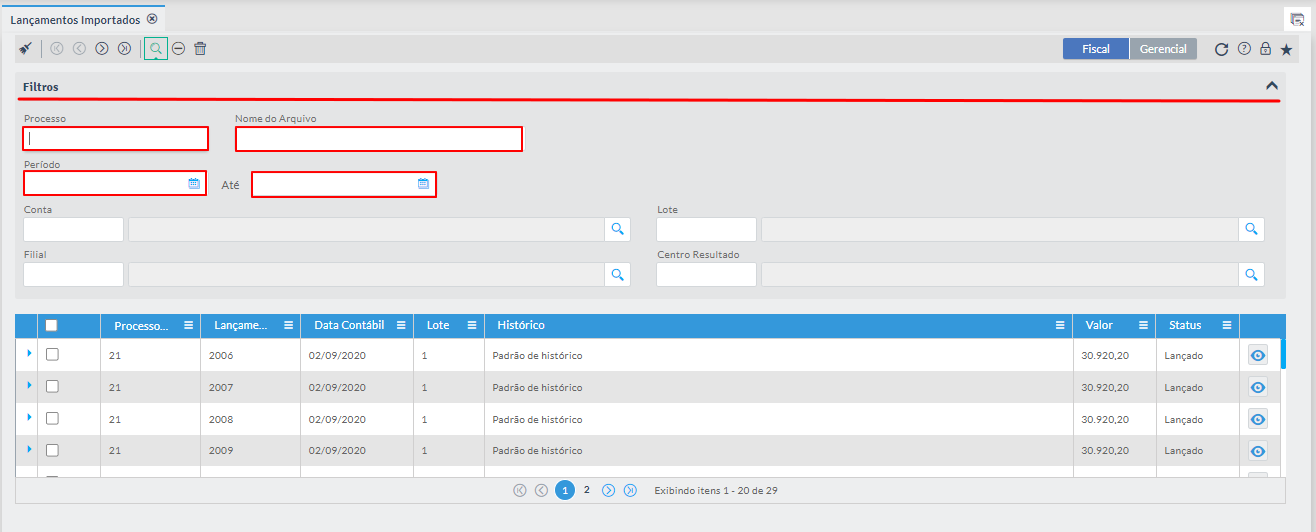Histórico da Página
...
Em seguida, na aba Período, insira a Data Inicial e Data Final que serão geradas as informações.
Imagem 2 - Filtros
Utilize a área Conta ou clique no botão Pesquisa de Conta para localizar contas contábeis.
Imagem 3 - Conta
Imagem 3 - Seleção Conta
Serão exibidos os lançamentos que foram registrados. Clique no botão Visualização, onde será possível realizar manutenção/alteração desejada nos lançamentos importados.
Imagem 4 5 - Lançamentos
- Ao clicar no botão o sistema irá demonstrar o processo na aplicação de Lançamento Contábil onde será possível cancelar o lançamento caso seja necessário. Quando a empresa utiliza processo de Autorização de Lançamento e este lançamento ainda não foi aprovado, ao clicar neste botão e ser direcionado para a aplicação de Lançamento Contábil, será possível que usuário possa realizar qualquer manutenção/alteração desejada nos lançamentos importados.
...
Visão Geral
Import HTML Content
Conteúdo das Ferramentas
Tarefas